Hinzufügen von Befehlen beim Starten oder Beenden einer Aktion
Sie können auf der Harmony zusätzliche Befehle konfigurieren, die beim Starten oder Beenden einer Aktion gesendet werden. Sie können beispielsweise den Befehl „Auswerfen“ an Ihren DVD-Player senden, wenn Sie die Aktion „Film wiedergeben“ beginnen, damit Sie eine DVD einlegen können.
Mithilfe der App für Mobilgeräte
- Wählen Sie MENÜ > Harmony-Einrichtung > Geräte und Aktionen hinzufügen/bearbeiten > AKTIONEN.

- Wählen Sie die zu ändernde Aktion aus, gefolgt vom gewünschten Startzeitpunkt (z. B. START).
- Scrollen Sie nach unten und wählen Sie BEARBEITEN.
- Scrollen Sie nach unten und wählen Sie EINEN SCHRITT HINZUFÜGEN, um einem Gerät einen zusätzlichen Schritt hinzuzufügen.
- Um eine Pause zwischen die gesendeten Befehle einzufügen, wählen Sie VERZÖGERUNG HINZUFÜGEN.
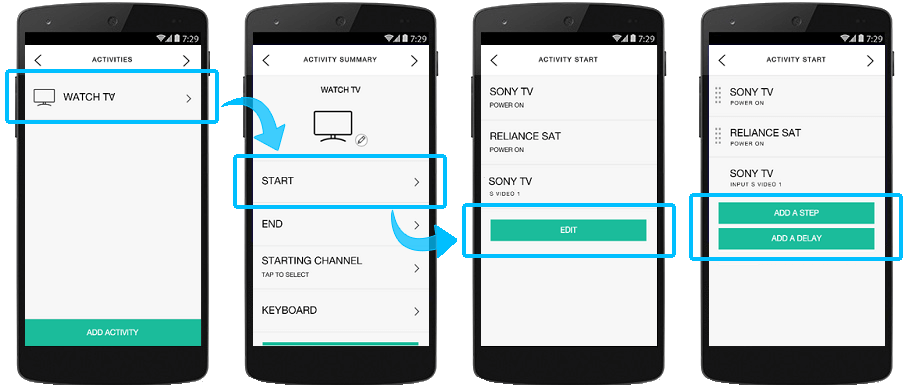
Mithilfe der Desktop-Software
- Melden Sie sich über die MyHarmony-Desktop-Software an und wählen Sie Ihre Fernbedienung aus der Galerie aus.
- Wählen Sie die Registerkarte Aktionen auf der linken Seite des Displays und wählen Sie die Aktion, die angepasst werden soll (z. B. „Fernsehen“).
- Wählen Sie Diese Aktion anpassen.
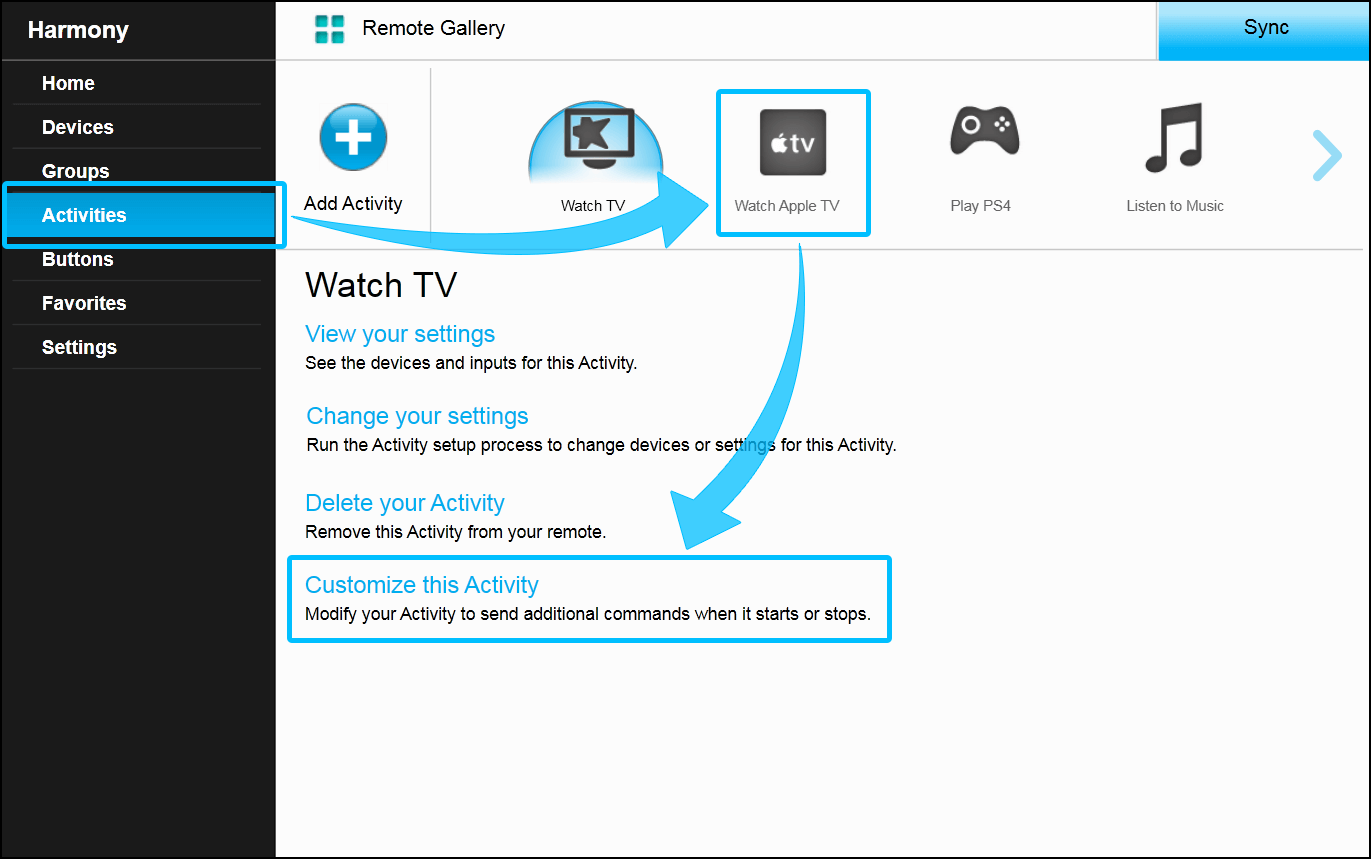
Sie können Befehle beim Start der Aktion (Startbefehle) und beim Ende der Aktion (Befehle für Aktionsende) senden. Wechseln Sie zwischen den Befehlen für Aktionsstart oder Aktionsende, indem Sie auf die entsprechende Leiste klicken.
- Wählen Sie + Schritt hinzufügen und dann das Gerät und den Befehl, der hinzugefügt werden soll.
- Um eine Pause zwischen die gesendeten Befehle einzufügen, verwenden Sie die Schaltfläche + Verzögerung hinzufügen, um die Dauer der Verzögerung festzulegen.
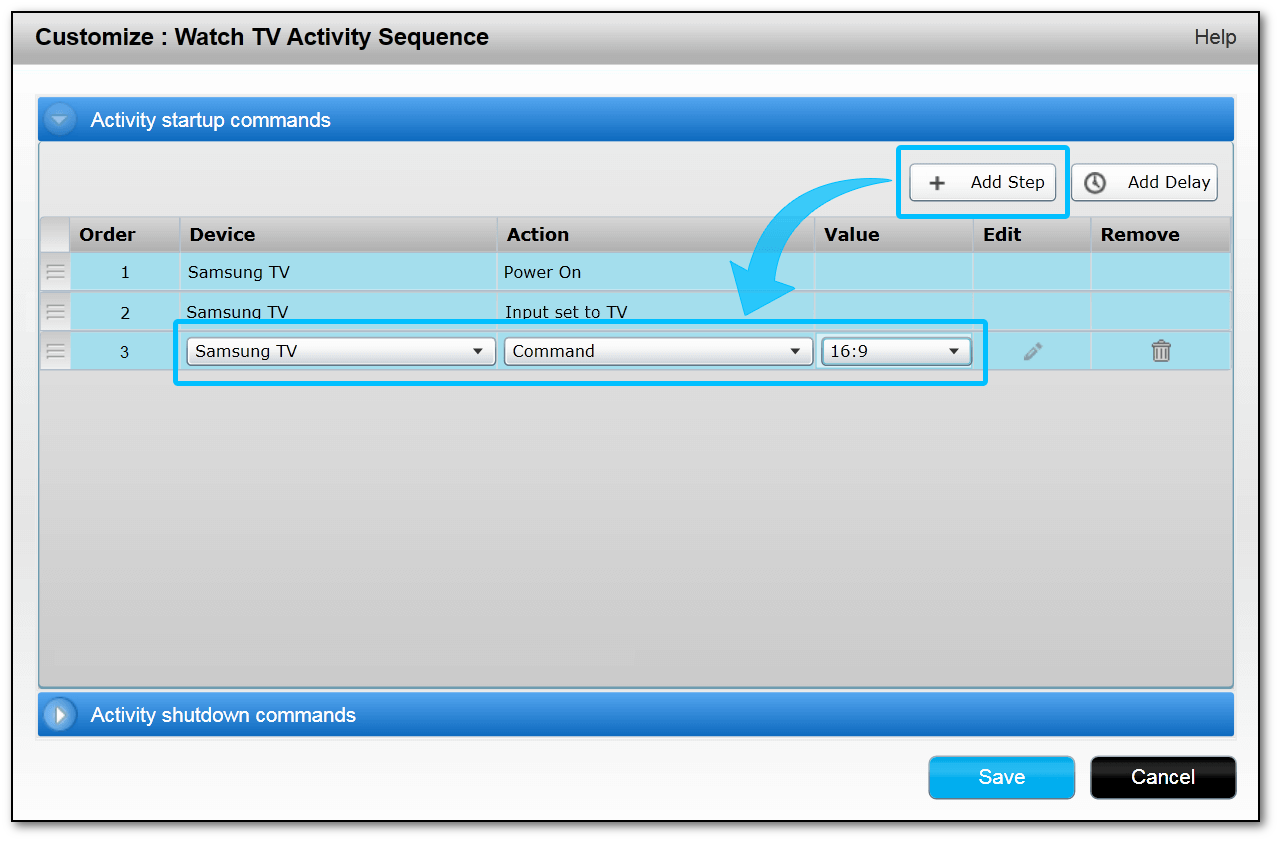
Vergessen Sie nicht, Ihre Fernbedienung zu synchronisieren, nachdem Sie Änderungen vorgenommen haben.
Mithilfe der Desktop-App
- Starten Sie die Harmony-App und melden Sie sich bei Ihrem Konto an.
- Wählen Sie Ihre Harmony-Fernbedienung und anschließend AKTIONEN > STARTSEQUENZ BEARBEITEN.
- Folgen Sie den Anweisungen auf dem Bildschirm, um den Vorgang abzuschließen.
- Synchronisieren Sie zum Abschluss Ihre Fernbedienung, indem Sie im Einstellungsmenü FERNBEDIENUNG SYNCHRONISIEREN auswählen.
Weitere Hinweise
- Einschalt- oder Eingangsbefehle können bei der Anpassung von Aktionen nicht benutzt werden, weil dies die Smartstate-Technologie der Harmony stören könnte.
- Die Befehle zur Anpassung von Aktionen können neu geordnet, nicht aber in die Abschnitte für Einschalt- oder Eingangsbefehle der Aktion verschoben werden.
Auswählen der Fernbedienung
Sie müssen uns mitteilen, welche Art von Fernbedienung Sie besitzen, damit wir Ihnen die richtigen Anweisungen geben können. Bitte wählen Sie eine der folgenden Optionen aus, um zu beginnen.


Inkompatible Fernbedienung
Die Anweisungen auf dieser Seite sind für die ausgewählte Harmony-Fernbedienung nicht relevant.
← ZURÜCK

 Niederländisch
Niederländisch English
English Französisch
Französisch Deutsch
Deutsch Italienisch
Italienisch Spanisch
Spanisch